
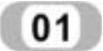 选择【菜单】→【文件】→【新建】命令,或者单击【主页】选项卡,选择【标准】组中的【新建】图标
选择【菜单】→【文件】→【新建】命令,或者单击【主页】选项卡,选择【标准】组中的【新建】图标 ,选择模型类型,创建新部件,文件名为chuandongzhou,进入建立模型模块。
,选择模型类型,创建新部件,文件名为chuandongzhou,进入建立模型模块。
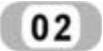 选择【菜单】→【插入】→【设计特征】→【圆柱体】命令,或单击【主页】选项卡,选择【特征】组→【更多】库→【设计特征】库中的【圆柱体】图标
选择【菜单】→【插入】→【设计特征】→【圆柱体】命令,或单击【主页】选项卡,选择【特征】组→【更多】库→【设计特征】库中的【圆柱体】图标 ,系统弹出“圆柱”对话框,如图9-1所示。利用该对话框建立圆柱,方法如下:
,系统弹出“圆柱”对话框,如图9-1所示。利用该对话框建立圆柱,方法如下:
 在图9-1所示该对话框中选择“轴,直径和高度”类型。
在图9-1所示该对话框中选择“轴,直径和高度”类型。
 在指定失量下拉列表中选择
在指定失量下拉列表中选择 方向作为圆柱的轴向。
方向作为圆柱的轴向。
 设定圆柱直径为55,高度为21。
设定圆柱直径为55,高度为21。
 单击“点构造器”图标
单击“点构造器”图标 ,在弹出的“点”对话框中设置坐标原点作为圆柱体的中心。
,在弹出的“点”对话框中设置坐标原点作为圆柱体的中心。
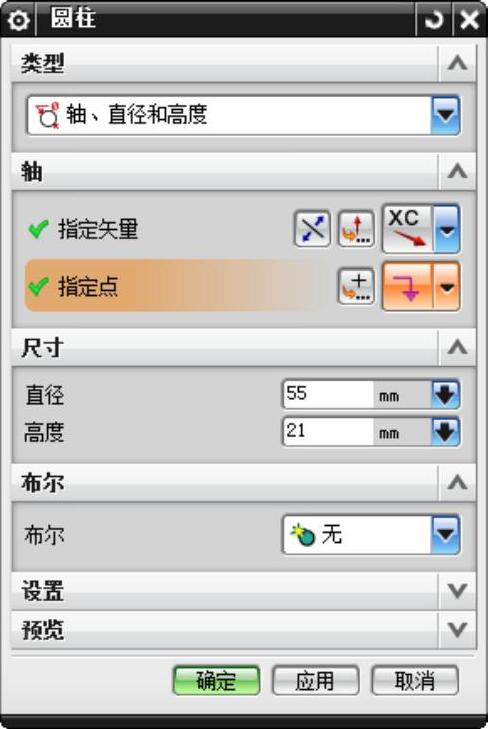
图9-1 “圆柱”对话框
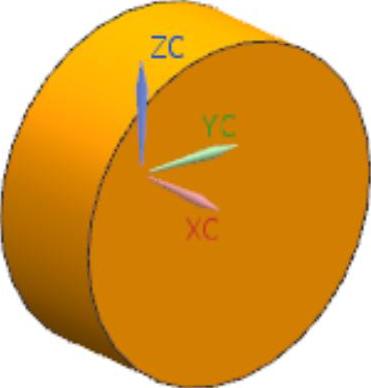
图9-2 完成的圆柱体
生成的圆柱体如图9-2所示。
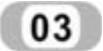 选择【菜单】→【插入】→【设计特征】→【凸台】,或者单击【主页】选项卡,选择【特征】组→【更多】库→【设计特征】库中的【凸台】图标
选择【菜单】→【插入】→【设计特征】→【凸台】,或者单击【主页】选项卡,选择【特征】组→【更多】库→【设计特征】库中的【凸台】图标 ,系统弹出“凸台”对话框,如图9-3所示。利用该对话框建立凸台,方法如下:
,系统弹出“凸台”对话框,如图9-3所示。利用该对话框建立凸台,方法如下:
 在图9-3所示对话框中设定凸台的直径为65、高度为12、锥角为0。
在图9-3所示对话框中设定凸台的直径为65、高度为12、锥角为0。
 选择图9-2中圆柱体右侧表面为凸台的放置面,单击“确定”按钮。
选择图9-2中圆柱体右侧表面为凸台的放置面,单击“确定”按钮。
 系统弹出如图9-4所示的“定位”对话框,选择“点到点”的定位方法
系统弹出如图9-4所示的“定位”对话框,选择“点到点”的定位方法 。
。
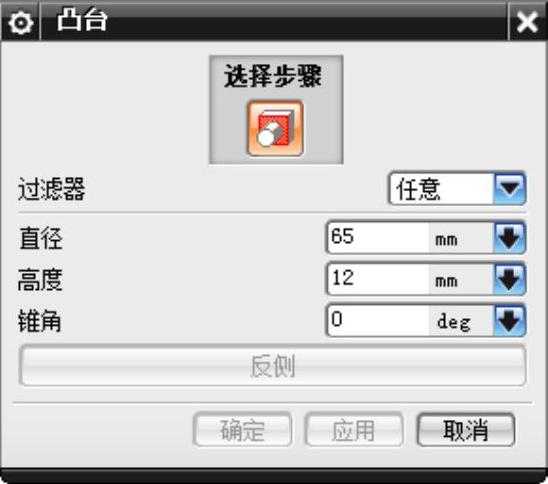
图9-3 “凸台”对话框
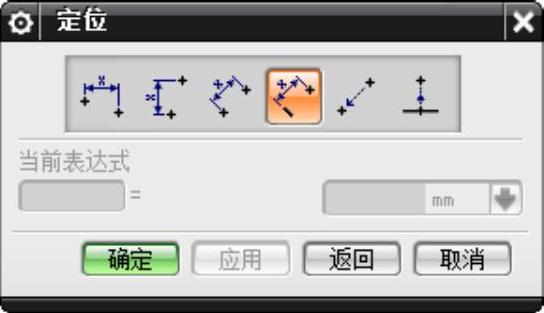 (www.daowen.com)
(www.daowen.com)
图9-4 “定位”对话框
 系统弹出如图9-5所示的对话框,在该对话框中选择“标识实体面”,然后选择要放置凸台的圆柱体,系统自动将凸台和圆柱体的轴线对齐。注意
系统弹出如图9-5所示的对话框,在该对话框中选择“标识实体面”,然后选择要放置凸台的圆柱体,系统自动将凸台和圆柱体的轴线对齐。注意
定位也可以采用如下方法:选取圆柱体的右侧表面的圆弧边缘,系统弹出如图9-6所示的对话框中,选择“圆弧中心”也可以将圆台和圆柱体的轴线对齐。
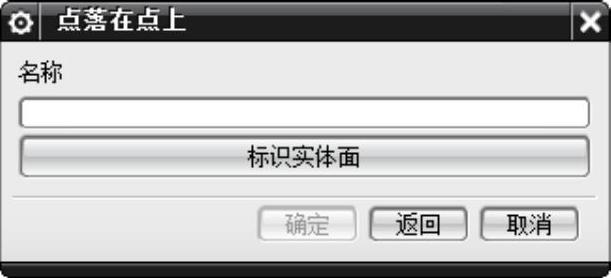
图9-5 “点落在点上”定位对话框
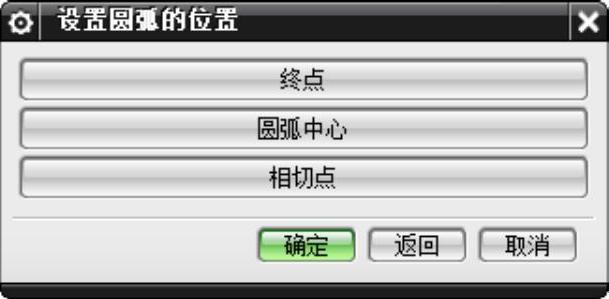
图9-6 设置圆弧位置对话框
最后得到的图形如图9-7所示。
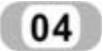 重复上述建立凸台的步骤,生成轴的其他部分,参数如图9-8所示。
重复上述建立凸台的步骤,生成轴的其他部分,参数如图9-8所示。
注意
本模型中有几段凸台是在圆柱的另外一个端面生成的,在选择“点对点”的定位实体面时,应选择另外一侧的那个端面。
所有凸台的操作均可以用生成圆柱的操作代替,并且将生成的圆柱通过“布尔操作”的“求和”操作合成为整体。
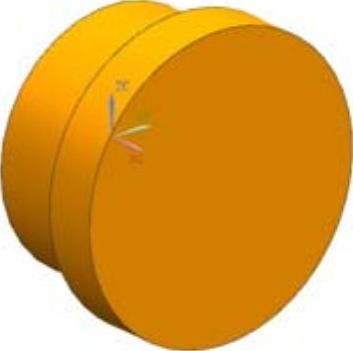
图9-7 完成的凸台
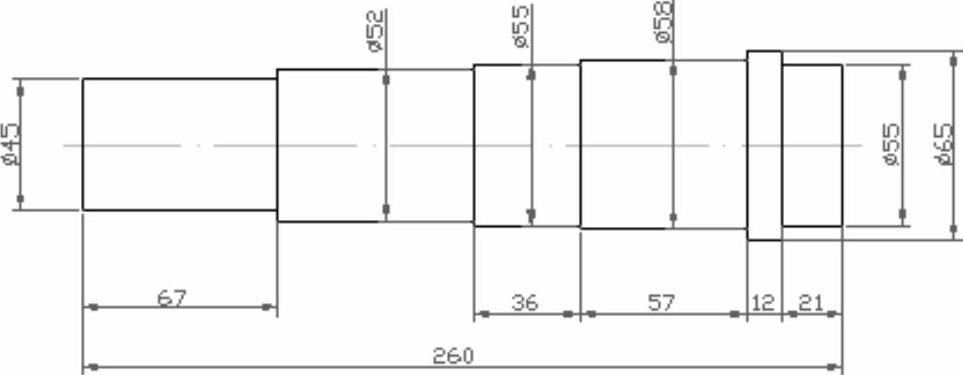
图9-8 轴的参数
免责声明:以上内容源自网络,版权归原作者所有,如有侵犯您的原创版权请告知,我们将尽快删除相关内容。







